随着智能穿戴设备的普及,苹果手表成为越来越多人生活中的必备品。然而,对于某些用户来说,可能对默认的字体大小或样式不太满意。如何调整苹果手表上的字体设置,以满足个人的阅读偏好?本文将为您提供详尽的操作指南,涵盖所有苹果手表的字体调整方法。
一、了解字体调整的重要性
在开始调整字体之前,理解为何要调整字体大小和样式是很重要的。对于视力有特殊要求的用户,或仅仅是为了提升观看体验的用户来说,字体调整可以提高手表的易用性。苹果手表提供了一系列选项,让用户可以自定义字体,以适应不同的需求和喜好。

二、通过手表直接调整字体大小
1.打开“设置”应用
您需要在您的苹果手表上找到并打开“设置”应用。通常,这个应用的图标是一个齿轮。
2.选择“显示与亮度”
在“设置”菜单中,向下滑动并选择“显示与亮度”选项。这是调整显示设置的直接入口。
3.调整字体大小
在“显示与亮度”菜单中,您可以找到“字体大小”的选项。您可以在这里滑动滑块来增加或减少字体的大小。向右滑动增大字体,向左滑动减小字体。
4.确认调整
调整字体大小后,新的设置会立即生效。您可以随意浏览手表上的信息,看看新的字体大小是否更符合您的阅读习惯。

三、通过iPhone调整苹果手表的字体
如果您更喜欢使用iPhone来调整您的苹果手表设置,可以通过“Watch”应用来完成这个过程。
1.打开iPhone上的“Watch”应用
在您的iPhone上找到并打开“Watch”应用,它通常位于主屏幕上。
2.选择“我的手表”
在“Watch”应用中,点击屏幕底部的“我的手表”标签。
3.访问“显示与亮度”设置
向下滑动,找到“显示与亮度”选项,并点击进入。
4.调整字体大小
在“显示与亮度”菜单中,您会看到“字体大小”的滑块。根据需要调整滑块来改变字体大小。
5.应用更改
更改设置后,您的苹果手表将自动同步这些新的显示偏好设置。返回手表查看调整后的字体效果。
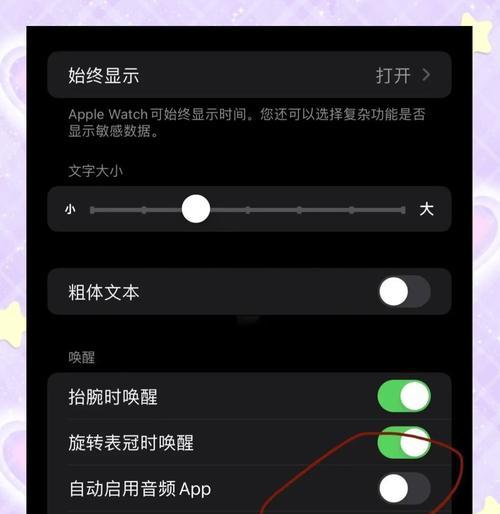
四、使用辅助功能调整字体
对于有视力障碍或其他特殊需求的用户,苹果手表提供了辅助功能选项来进一步调整字体。
1.访问“辅助功能”设置
在手表的“设置”应用中找到“辅助功能”。
2.选择“更大字体”
在“辅助功能”菜单中,您可能会看到“更大字体”的选项。打开此功能,手表将自动调整字体大小,以提升可读性。
3.根据需要调整
除了“更大字体”选项,您还可以在“辅助功能”中找到其他视觉辅助选项,比如增加对比度或调节亮度,以进一步改善您的阅读体验。
五、常见问题解答
1.调整字体大小是否会影响所有应用?
是的,通过手表或iPhone调整的字体大小将应用于手表上的所有应用和显示元素,保证一致的阅读体验。
2.我可以单独为某个应用调整字体大小吗?
目前,苹果手表不支持单独为某个应用调整字体大小。字体大小的调整会影响整个手表界面。
3.如何还原到默认的字体设置?
如果您想将字体大小恢复到默认设置,只需将字体大小滑块重新调回中间位置即可。
六、结语
通过上述方法,您可以轻松地对苹果手表上的字体大小和样式进行个性化调整。无论您的需求是基于视觉偏好还是特殊视力需求,苹果手表都提供了灵活的设置选项来适应您。希望本文的指南能够帮助您更愉快地使用苹果手表,提升您的日常使用体验。




